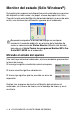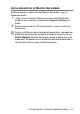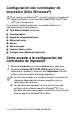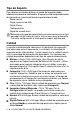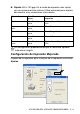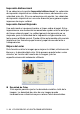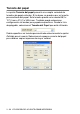Software User's Guide
Table Of Contents
- GUÍA DEL USUARIO DEL SOFTWARE
- Tabla de contenido
- 1 Utilización del aparato como impresora (Para Windows®)
- Utilizando el controlador de la Impresora Brother
- Características
- Cómo escoger el tipo adecuado de papel
- Impresión de un documento
- Impresión y envío simultáneos de faxes
- Borrado de datos de la memoria
- Comprobación de la calidad de impresión
- Botones de funcionamiento de la impresora
- Monitor del estado (Sólo Windows®)
- Configuración del controlador de impresión (Sólo Windows®)
- Cómo acceder a la configuración del controlador de impresora
- Ficha Básica
- Ficha Avanzada
- 2 Cómo escanear utilizando Windows®
- Escaneado de documentos (Sólo para Windows® XP)
- Escaneado de un documento
- Utilización del botón Escáner (Para usuarios de la interfaz USB)
- Uso de ScanSoft® PaperPort® 9.0SE y OmniPage® OCR
- Visualización de elementos
- Organización de los elementos en carpetas
- Vínculos rápidos a otras aplicaciones
- ScanSoft® OmniPage® OCR permite convertir imágenes de texto en archivos de texto que pueden modificarse
- Es posible importar elementos desde otras aplicaciones
- Es posible exportar elementos a otros formatos
- Cómo desinstalar PaperPort® 9.0SE y ScanSoft® OmniPage® OCR
- 3 Utilización del Centro de Control 2.0 (Para Windows®)
- 4 Configuración remota del equipo MFC (Para Windows®) (Excepto DCP-110C y DCP-310CN)
- 5 Uso del software PC-FAX de Brother (Para Windows®) (Excepto DCP-110C y DCP-310CN)
- Envío por PC-FAX
- Configuración de Marcación rápida
- Libreta de direcciones Brother
- Configuración de un miembro en la Libreta de direcciones
- Configuración de un grupo para multienvíos
- Modificación de la información de los miembros
- Eliminación de un miembro o de un grupo
- Exportación de la Libreta de direcciones
- Importación a la Libreta de direcciones
- Configuración de una portada
- Para introducir la Información de la portada
- Envío de un archivo como PC-FAX empleando la interfaz de usuario de estilo Facsímil
- Envío de un archivo como PC-FAX empleando la interfaz de usuario de estilo simple
- Para configurar recepción PC-FAX (Sólo los modelos MFC-410CN, MFC-620CN, MFC-5440CN, MFC-5840CN y MFC-3340CN)
- 6 Uso de PhotoCapture Center™ desde el PC (Para Windows®) (Excepto MFC-5440CN, MFC-210C y MFC-3240C)
- 7 Escaneo en red (Para Windows®) (Excepto MFC-3240C, MFC-210C y DCP-110C)
- 8 Uso del equipo con un Macintosh®
- Configuración del ordenador Apple® Macintosh® equipado con USB
- Uso del controlador de impresora Brother con el ordenador Apple® Macintosh® (Mac OS® X)
- Uso del controlador de impresora Brother con el ordenador Apple® Macintosh® (Mac OS® 8.6-9.2)
- Para enviar un fax desde una aplicación de Macintosh® (no diponible para DCP-110C ni para DCP-310CN)
- Escaneado desde un Macintosh® (no disponible para Mac OS® 8.6)
- Configuración de escaneado en red
- Uso de Presto!® PageManager®
- Uso del Centro de Control 2.0 (Para Mac OS® X 10.2.4 o superior)
- Configuración remota MFC (Mac OS® X 10.2.4 ó superior) (no disponible para DCP-110C ni para DCP-310CN)
- Uso de PhotoCapture Center™ en un Macintosh® (no disponible para MFC-3240C ni para MFC-5440CN)
- Índice
- brother SPA
1 - 8 UTILIZACIÓN DEL APARATO COMO IMPRESORA
Tipo de Soporte
Para obtener resultados óptimos, el medio de impresión debe
seleccionarse desde el controlador. El aparato cambia el procedimiento
de impresión en función del tipo de soporte seleccionado.
Papel normal
Papel inyección de tinta
Papel Glossy
Transparencias
Papel de secado lento
Calidad
La opción calidad permite seleccionar la resolución de impresión
más adecuada para el documento. La calidad y la velocidad de
impresión están relacionadas. Cuanto mayor sea la calidad, menor
será la velocidad de impresión del documento. Las opciones de
calidad disponibles dependerán del tipo de soporte seleccionado.
■
Máximo : Hasta 1200 x 6000 ppp. (Vea Resolución de la
Impresora en Especificaciones del Manual del Usuario.) Utilice
este modo para imprimir imágenes de gran nitidez, como por
ejemplo fotografías. Esta opción tiene la resolución más alta y la
velocidad más lenta.
■
Fotografía: 1200 x 2400 ppp Este modo es adecuado para
imprimir fotografías. Debido a que los datos de impresión son
mucho más voluminosos que en el modo normal, el tiempo de
procesamiento, el tiempo de transferencia de datos y el tiempo
de impresión serán también más prolongados.
■
Fina: 1200 x 1200 ppp. Mejor calidad de impresión que Normal
y velocidad de impresión más rápida que Fotografía.
■
Impresión Normal Mejorada : 750 x 750 ppp. Con la
Configuración del botón, se puede ajustar este modo sólo
cuando haya seleccionado Papel Normal o Transparencias.
■
Normal: 600 x 600 ppp. Buena calidad de impresión a velocidad
normal.
■
Rápido Normal: 600 x 300 ppp. Mejor calidad de impresión que
en Modo Rápida y velocidad de impresión más rápida que en
Modo Normal.
Seleccione el papel de secado lento cuando imprima con el tipo
de papel normal sobre el cual la tinta se seca muy lentamente.
Con esta configuración el texto podría quedar algo borroso.